笔记本网络连接 笔记本电脑连接路由器步骤
更新时间:2024-06-29 15:48:38作者:yang
在当今数字化时代,笔记本电脑已经成为我们生活中不可或缺的工具之一,而要让笔记本电脑发挥出最大的作用,网络连接是至关重要的一环。在连接笔记本电脑与路由器时,正确的步骤和方法是必不可少的。只有通过正确的连接方式,我们才能畅通无阻地上网、传输文件和进行各种在线活动。下面我们就来看一下连接笔记本电脑与路由器的步骤。
具体步骤:
1.唤醒笔记本电脑,点击【网络】。
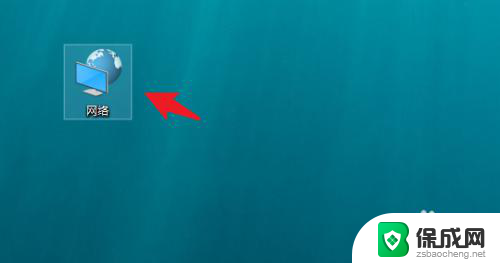
2.点击【网络和共享中心】选项,点击进入。
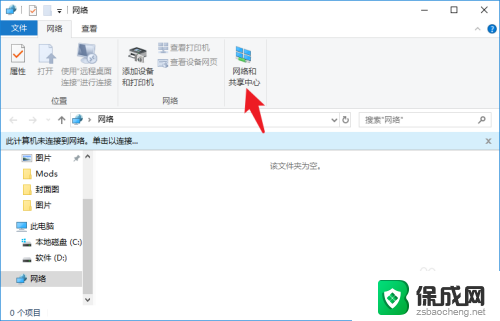
3.左侧列表找到【WLAN】选项,点击进入。
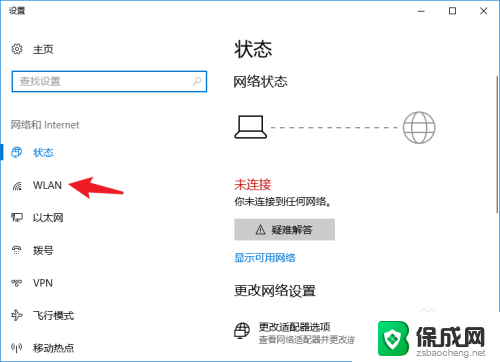
4.在右侧窗口内,将WLAN后面的开关打开。
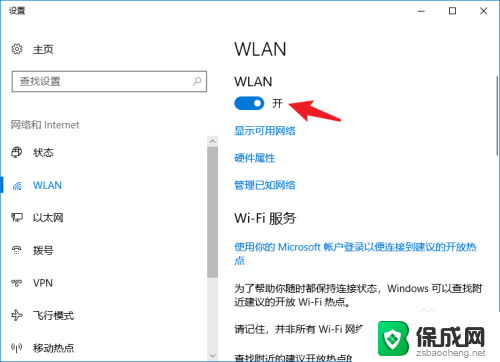
5.回到电脑桌面,在界面右下角找到无线网开关。
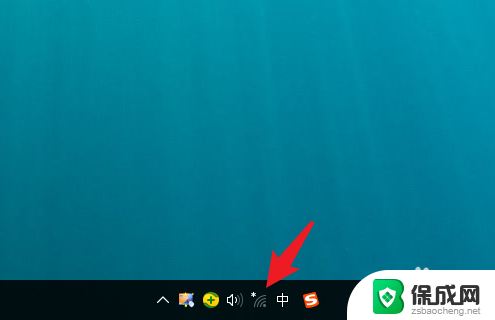
6.查看附近的wifi列表,找到目标wifi。点击【连接】。
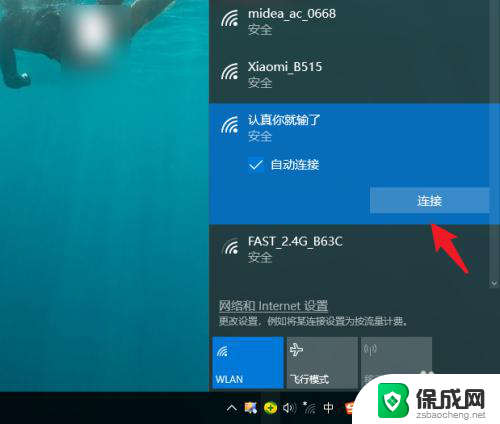
7.输入无线网密码,点击【下一步】。
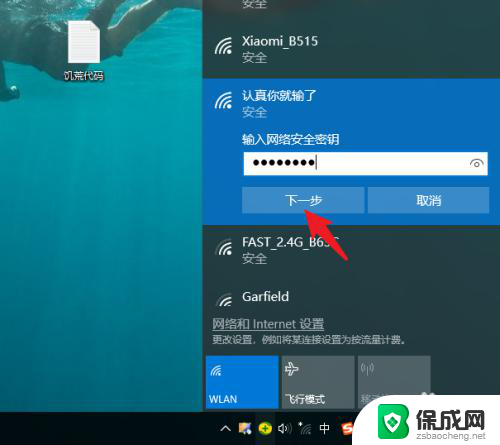
8.不需要用时,点击【断开】即可。

以上就是笔记本网络连接的全部内容,碰到同样情况的朋友们赶紧参照小编的方法来处理吧,希望能够对大家有所帮助。
笔记本网络连接 笔记本电脑连接路由器步骤相关教程
-
 笔记本上如何连接网线 笔记本电脑连接网线步骤
笔记本上如何连接网线 笔记本电脑连接网线步骤2024-03-30
-
 笔记本电脑网线怎样连接 笔记本电脑接网线设置步骤
笔记本电脑网线怎样连接 笔记本电脑接网线设置步骤2024-04-14
-
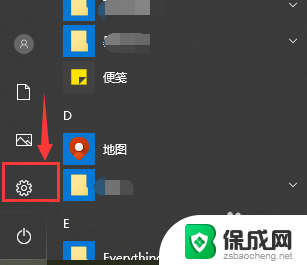 笔记本能连有线网络吗 笔记本电脑如何连接有线网络
笔记本能连有线网络吗 笔记本电脑如何连接有线网络2024-02-11
-
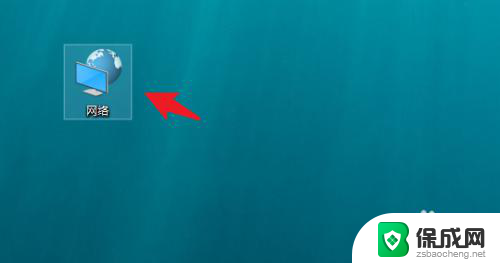 笔记本怎样连接网络 笔记本电脑如何连接无线网络
笔记本怎样连接网络 笔记本电脑如何连接无线网络2024-03-05
-
 鼠标怎么跟笔记本电脑连接 鼠标连接笔记本电脑步骤
鼠标怎么跟笔记本电脑连接 鼠标连接笔记本电脑步骤2024-01-09
-
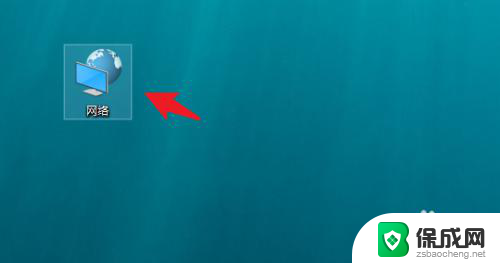 怎么将笔记本电脑连接网 笔记本电脑无法联网怎么连接
怎么将笔记本电脑连接网 笔记本电脑无法联网怎么连接2024-06-20
电脑教程推荐